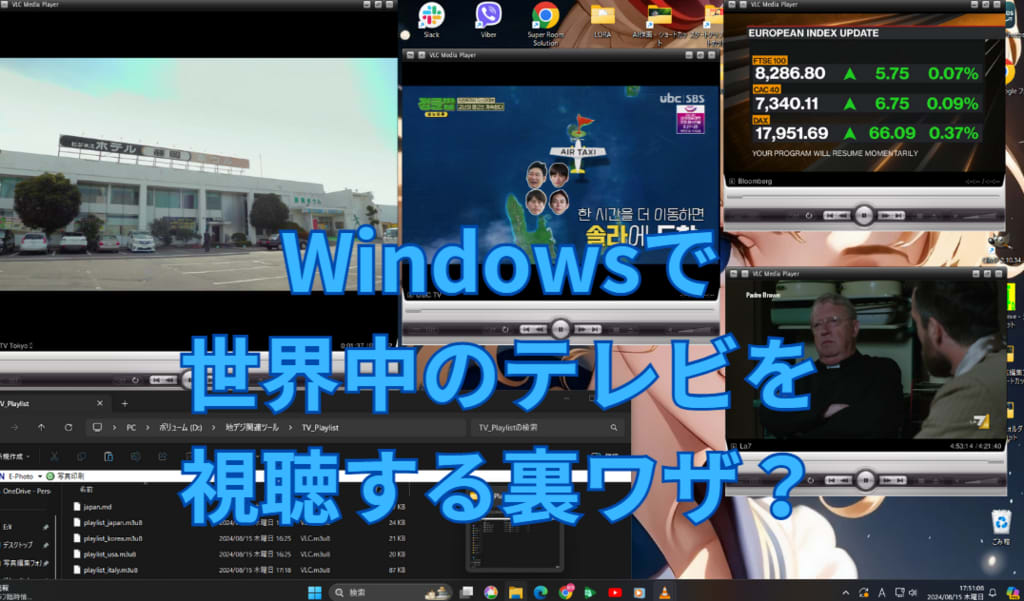
【11/25追記】
予想通り日本の一部のローカルTVしか見られなくなってしまいました。
ただ、今のところ全てのchannelではありませんが、日本のテレビ局だけですが新しいリンクがGitHubに上がっていましたので入手方法を追記します。(文末参照)
------------------------------------------------------------------------------------------------------
前回Linux Mintの標準アプリで世界中のテレビがライブ視聴できてしまう記事を書きましたが今度は
なんと!Windows上で同じく世界中のテレビが視聴出来てしまう裏技?
が、YUTUBEで紹介されていましたので、自分なりに早速試してみたところ実に簡単に、視聴出来てしまう事がわかりましたので紹介したいと思います。
視聴するにあたり、特に特別なハードウェアなど用意する必要はありません。Core i5以上のCPU搭載のパソコンであれば、まず問題なく視聴できると思います。
条件としては、高速なインターネットが常時接続されている状態であること。これは必須事項になります。
また、違法か合法かの問題も個人で楽しむためだけにストリーミング視聴する限りであれば、なんら問題ありません。ただし配信している番組をダウンロードしたり録画したりする行為は違法となりますのでご注意下さい。
※もちろん配信する行為は、日本国内では放送法、著作権などであきらかな違法な行為です。
【事前準備】
①視聴するアプリ“VLC media player”をパソコンにダウンロードしインストールしておきます。
②以下GitHubより視聴したい国のPlaylistをダウンロードします。


③スクロールして視聴したい国を指定しクリックします。(例ではJapanを選択)

④ダウンロードアイコンをクリックしてPlaylistをダウンロードします。
※[TVPlaylist]など新規フォルダを作成しそこへ集約しておくと便利です。
【視聴方法】

PlaylistをVLCメディアプレーヤーにドラッグ&ドロップします。

画面上で右クリック→プレイリストで視聴したい局一覧から選局が可能となります。関東キー局+MX、新潟、北海道のローカルも受信可能でした。

プレイリストの拡張子“m3u8”をVLCメディアプレーヤーと関連付けしておけばプレイリストをダブルクリックしただけで視聴できるようになるので便利です。
また、VLCメディアプレーヤーは、WindowsをはじめMac、Androidなど様々なプラットフォームに対応しているアプリですので応用は自由自在です。
トップの画像は、4局を同時に視聴しているようすです。インターネットの回線品質にもよりますが我が家では、特にカクつく事もなく視聴出来ました。ただし音声は混在しますのであまり実用的ではありませんが…(^^;
【感想】
指定リンクをVLCメディアプレーヤーでストリーミング再生出来る事は以前より知っておりましたが局ごとにいちいち選択し貼り付けていたのでけっこう手間で面倒でした。
今回の方法は、登録されているプレイリストを利用しメニュー一覧より簡単に放送局を選択して視聴できるようになりかなり便利になりました。
視聴してみて、影像のクォリティに関してはそこそこ画質ですので多くは求められません。遅延も発生します。ですが普通に視聴するぐらいであれば十分な画像品質といえるでしょう。
今後の課題としては、大画面テレビに映像を出力しリモコン操作ができないものか現在検討中です。もちろんテレビをパソコンのモニター代わりにすれば映像は見られますが、出来うるならば、いちいちパソコンを操作せずともリモコンの様にスマホなどを利用し手元で選局出来るようになればケーブルテレビは即解約となるのですが…。
また、いろいろ試行してご報告させて頂く予定です。
【追記】
早速スマホをリモコン代わりにしてみました。
【11/25追記】
以前のリンクで視聴出来なくなってしまったその対策方法です。

Google検索で
①“m3u8 japanese FREE-TV” と入力
②ツールから1か月以内を選択し検索
③luongz/iptv-jp: A collection of Japanese TV channel links を選択

③Jp.m3u を選択

④ファイルをダウンロード
⑤jp.m3u をjp.m3u8へリネーム(VLCメディアプレーヤーに関連付けされていれば変更の必要はありません)

現在のところMXを含む地上波は全て視聴出来ました。ただし、映像が出るまで局によってタイムラグがあるようです。また以前と比べ、若干カクツキや映像がストップする症状が発生してしまいます。
ただし、今後また視聴できなくなる可能性は十分考えられます。










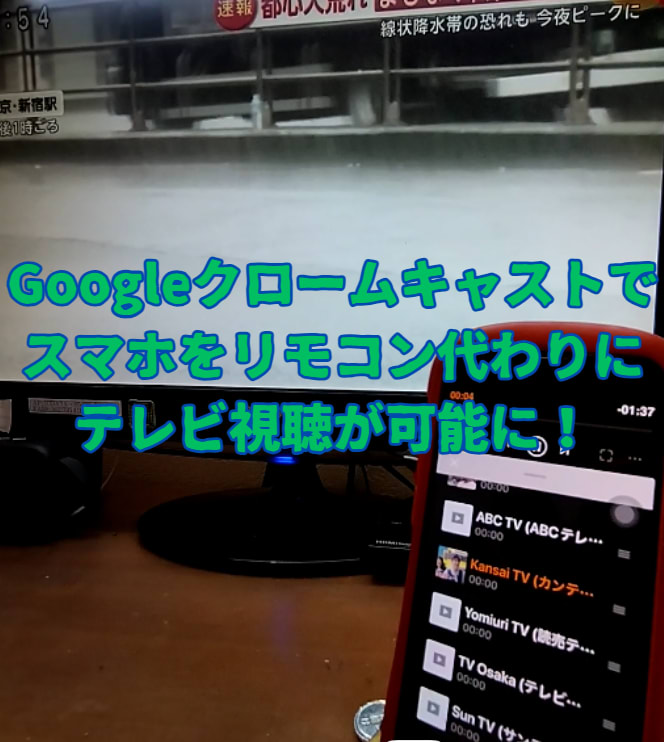




















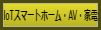

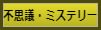





※コメント投稿者のブログIDはブログ作成者のみに通知されます